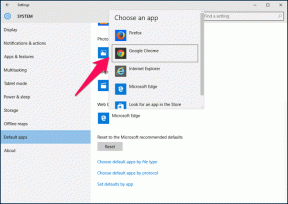Reparer Windows 10-proceslinjen, der ikke skjuler sig
Miscellanea / / November 28, 2021
Windows 10 Proceslinje er en af de vigtige og mest nyttige funktioner i Windows 10. Du kan nemt få adgang til forskellige funktioner og funktioner i Windows 10 direkte fra selve proceslinjen. Men hvad hvis du vil automatisk skjule proceslinjen, når du arbejder i fuldskærmstilstand? Nå, det er også sorteret af Microsoft, da du nemt automatisk kan skjule Windows-proceslinjen i appen Indstillinger.

Funktionen til automatisk skjul på proceslinjen er en fantastisk funktion og er virkelig praktisk, når du har brug for lidt ekstra plads på dit skrivebord. For automatisk at skjule proceslinjen skal du navigere til Indstillinger > Tilpasning > Proceslinje aktiver derefter skift under "Skjul automatisk proceslinjen i skrivebordstilstand” og du er god til at gå. Men for nylig klager brugere over et problem, hvor proceslinjen nægter at gemme sig, selv når ovenstående mulighed er aktiveret. Så uden at spilde nogen tid, lad os se, hvordan du løser Windows 10-proceslinjen, der ikke skjuler sig ved hjælp af nedenstående vejledning.
Indhold
- Reparer Windows 10-proceslinjen, der ikke skjuler sig
- Metode 1: Aktiver funktionen til automatisk skjul på proceslinjen
- Metode 2: Genstart Windows Stifinder
- Metode 3: Indstil korrekte proceslinjepræferencer
- Metode 4: Tredjeparts programkonflikt
- Metode 5: Udfør Clean Boot
- Metode 6: Genregistrer Windows Apps
Reparer Windows 10-proceslinjen, der ikke skjuler sig
Sørg for at oprette et gendannelsespunkt bare hvis noget går galt.
Metode 1: Aktiver funktionen til automatisk skjul på proceslinjen
1. Højreklik på proceslinjen og vælg derefter Indstillinger for proceslinje.
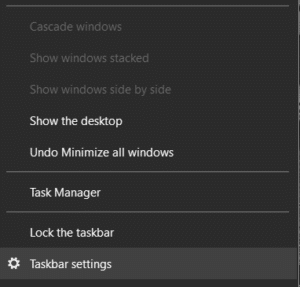
2. Hvis du bruger en desktop, skal du sørge for Skjul automatisk proceslinjen i skrivebordstilstand er PÅ og hvis du er på en bærbar computer, så sørg for Skjul automatisk proceslinjen i tablet-tilstand er TIL.

3. Luk Indstillinger og genstart din pc for at gemme ændringer.
Metode 2: Genstart Windows Stifinder
1. Trykke Ctrl + Shift + Esc tasterne sammen for at starte Jobliste.
2. Find explorer.exe på listen og højreklik på den og vælg Afslut opgave.

3. Nu vil dette lukke Explorer og køre det igen, klik på Filer > Kør ny opgave.

4. Type explorer.exe og tryk på OK for at genstarte Explorer.

5. Afslut Task Manager, og dette skal Ret Windows 10-proceslinjen, der ikke skjuler problemet.
Metode 3: Indstil korrekte proceslinjepræferencer
1. Tryk på Windows-tasten + I for at åbne Indstillinger, og klik derefter på Tilpasningsikon.

2. Vælg fra menuen til venstre Proceslinje.
3. Rul nu ned til meddelelsesområdet og klik på "Vælg hvilke ikoner der skal vises på proceslinjen“.
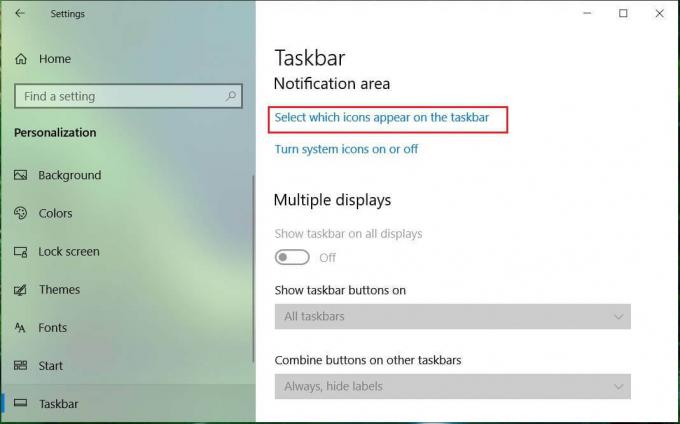
4. I det næste vindue skal du sørge for at aktivere skiften under "Vis altid alle ikoner i meddelelsesområdet“.
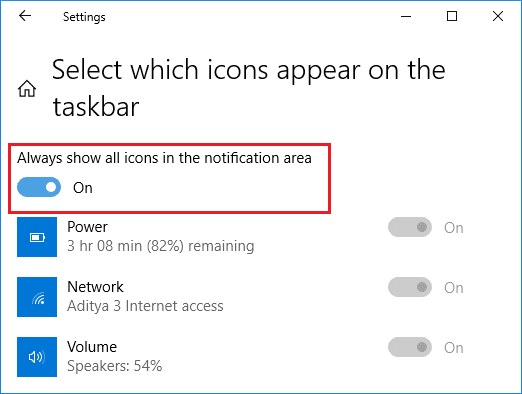
5. Se igen om du er i stand til det Løs problemet med Windows 10-proceslinjen, der ikke skjuler sig. Hvis problemet er løst, er problemet med nogle 3-partsapplikationer, der er i konflikt med indstillingerne på proceslinjen.
6. Hvis du stadig sidder fast, så slå kontakten fra under "Vis altid alle ikoner i meddelelsesområdet“.
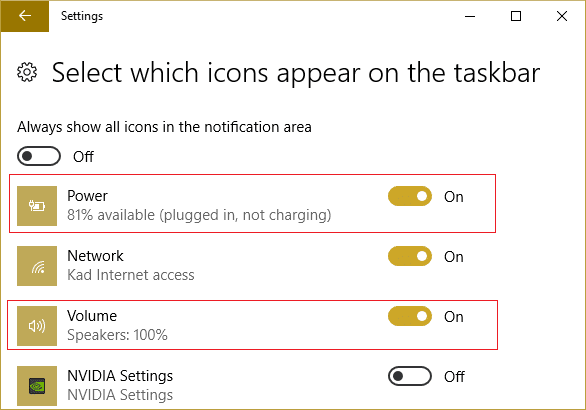
7. Nu, på samme skærm, aktivere eller deaktivere hvert programikon en efter en til nul i den skyldige program.
8. Når du er fundet, skal du sørge for enten at afinstallere appen helt eller deaktivere appen.
Metode 4: Tredjeparts programkonflikt
1. Først skal du højreklikke på alle ikonerne under proceslinjen og afslut alle disse programmer én efter én.
Bemærk: Bemærk alle de programmer, du lukker.

2. Når alle programmer er lukket, genstart Explorer og se, om Auto-skjul-funktionen på proceslinjen fungerer eller ej.
3. Hvis automatisk skjul virker, skal du starte med at starte programmerne, du lukkede tidligere et efter et og stoppede med det samme, når automatisk skjul-funktionen holder op med at virke.
4. Noter den skyldige program ned, og sørg for at afinstallere det fra Programmer og funktioner.
Metode 5: Udfør Clean Boot
Nogle gange kan tredjepartssoftware være i konflikt med System og derfor forårsage dette problem. I rækkefølge Løs problemet med Windows 10-proceslinjen, der ikke skjuler sig, du skal udføre en ren boot på din pc og diagnosticer problemet trin for trin.

Metode 6: Genregistrer Windows Apps
1. Type powershell i Windows Search, højreklik derefter på PowerShell og vælg Kør som administrator.

2. Skriv nu følgende kommando i PowerShell-vinduet:
Get-AppXPackage -Alle brugere | Foreach {Add-AppxPackage -DisableDevelopmentMode -Register "$($_.InstallLocation)\AppXManifest.xml"}

3. Vent på, at Powershell udfører ovenstående kommando og ignorer de få fejl, der kan komme.
4. Genstart din pc for at gemme ændringer.
Anbefalede:
- 3 måder at ændre drevbogstav i Windows 10
- Sådan rettes skalering for slørede apps i Windows 10
- Aktiver eller deaktiver domænebrugere Log ind på Windows 10 ved hjælp af biometri
- Sådan ændres drevikon i Windows 10
Det er det du har med succes Reparer Windows 10-proceslinjen, der ikke skjuler sig Problem, men hvis du stadig har spørgsmål vedrørende dette indlæg, er du velkommen til at stille dem i kommentarfeltet.